Comment vendre son eBook sur Amazon ?
Vous vous demandez comment vendre un e-book sur Amazon ? La première chose à faire c’est d’avoir un compte. Vous allez donc devoir créer un compte sur Amazon Kindle. Il faut pour cela aller sur le site Amazon KDP qui signifie Kindle direct Publishing. À noter, à la fin de l’article, vous aurez un résumé des grandes étapes pour vendre votre ebook sur Amazon.
Reprenons.Ensuite, on va pouvoir se connecter sur son compte Amazon KDP. Dans un premier temps, vous allez devoir mettre à jour votre compte Amazon KDP. En effet, pour vendre un e-book sur Amazon, vous devez renseigner vos coordonnées bancaires. Lorsque vous allez vendre par millions vos e-books, vous pourrez ainsi récupérer vos revenus sur votre compte.
Une fois mis à jour, on peut se connecter. Maintenant, je vais pouvoir ajouter un nouveau livre et donc ajouter mon e-book que je souhaite vendre. Il me suffit d’aller sur le bouton «+ e-book Kindle» et je peux commencer à renseigner les informations de mon e-book.
Donc je vais utiliser un vrai e-book que j’ai créé, il s’appelle « les secrets de fabrication d’un blog », ça présente la manière de créer un blog de A à Z. Dans celui-ci, on s’occupe principalement de la partie création et non de la partie monétisation. Car avant de monétiser, il faut avoir créé un blog qui est efficace. Allez commençons remplir les champs pour vendre une eBook sur Amazon.
Je m’abonne à la chaîne YouTube
Remplir les informations pour vendre un e-book sur Amazon
On peut commencer à remplir les informations pour vendre un e-book sur Amazon. Je commence par remplir mon titre « Les secrets de fabrication d’un blog ». Attention, il faut noter que le titre à une grande importance pour vendre un eBook sur Amazon. Comme on dit, le titre c’est 75 % de la vente. Je n’ai pas de sous-titre.
Ce n’est pas une série, il n’y aura pas une série de livres, je ne vais pas faire un Tome 2, un Tome 3 ou un Tome 4. Je n’ai pas non plus de numéro d’édition, je n’en ai pas besoin.
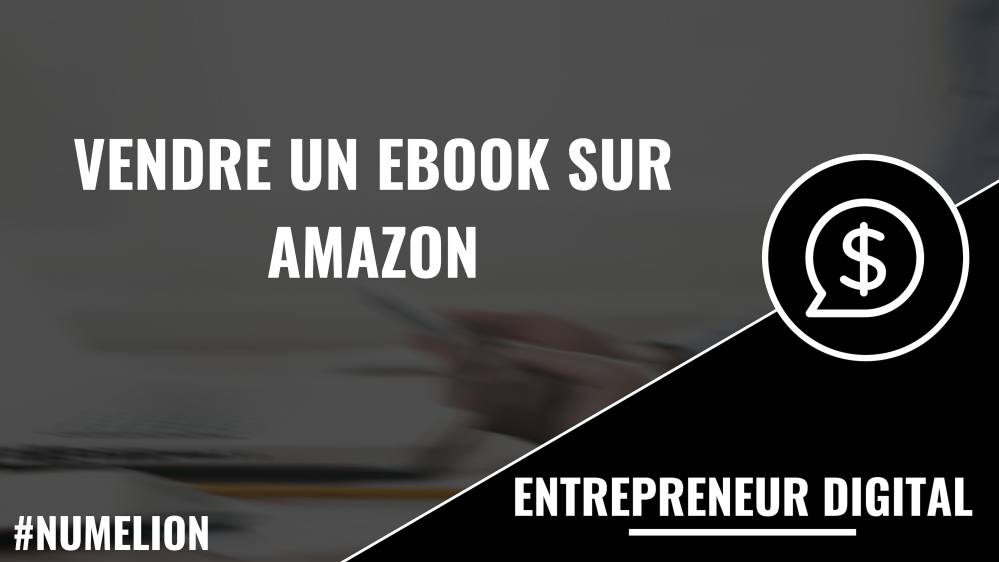
Je renseigne le nom et prénom de l’auteur, ici je peux ajouter des personnes qui ont collaboré à la création du livre numérique. Par exemple, quelqu’un qui a réalisé la préface, un narrateur… Je peux ajouter son nom dans le champ dédié.
La description de son livre numérique
Ensuite, on arrive sur une partie importante pour vendre un eBook sur Amazon. Pourquoi ? Parce qu’il faut renseigner la description de son livre, on a 4 000 caractères de disponibles. Vous vous en doutez, c’est très important, dans le sens où, comme pour tout type de contenu sur Internet, Amazon bénéficie de son moteur de recherche en interne.
En allant sur le site Amazon, on peut faire un test. Mettez-vous dans la boutique Kindle. Lancez une recherche, par exemple, je peux mettre « créer un blog WordPress ». En fait, c’est un algorithme, il y a un moteur de recherche Amazon et il utilise son propre algorithme comme l’algorithme de Google.
Google à son algorithme pour le classement des sites internet dans les résultats des moteurs de recherche. Amazon a son algorithme pour trouver le livre pertinent selon la recherche de l’internaute). C’est pour ça que lorsque vous allez faire la description, l’objectif c’est important de renseigner le mieux possible cette dernière pour que votre livre ressorte sur les bonnes requêtes.
Vous allez faire passer la bonne information au moteur de recherche d’Amazon KDP. Pour ça, j’avais déjà créé ma description et on peut voir dans celle-ci que j’ai certains mots-clés (vous pouvez la voir sur la fiche Amazon de mon livre).
On y trouve par exemple les mots-clés : créer un blog, WordPress, le mot blog est également présent un certain nombre de fois. J’ai créé ma description pour qu’Amazon comprenne de quoi il s’agit. Donc je la copie et je la colle. Ensuite, je vais la mettre un peu en forme, voilà.
Conserver vos droits d’auteur
Maintenant, je passe au droit de publications, vous devez indiquer si vous détenez les droits d’auteur ou s’il s’agit d’une œuvre du domaine public. Si c’est une œuvre que vous avez créée, vous devez marquer que vous détenez les droits d’auteur. Sinon elle sera considérée comme une œuvre publique, donc tout le monde peut la copier sans droit d’auteur. Pour vendre un eBook sur Amazon, il est important d’indiquer que c’est vous qui avez les droits.
La sélection des mots-clés
Maintenant, on passe aux mots-clés. Les mots-clés sont également importants pour faire comprendre à Amazon KDP le sujet. Pour vendre un e-book sur Amazon, c’est essentiel d’être trouvé. Il faut en mettre le moins possible (mais pas zéro ;)). Alors je vous conseille deux ou trois, si vous en mettez trop, ça risque de diluer les effets plutôt que de les améliorer.
Donc moi, pour cet exemple, j’en ai pris deux, je vais prendre « WordPress » et je vais prendre « créer un blog ».
Choisir les bonnes catégories pour vendre un e-book sur Amazon KDP
Maintenant, au niveau de la rubrique (catégorie), il va falloir positionner son ebook dans certaines rubriques. C’est également important. Alors, si on regarde d’autres livres dans ma catégorie, ils se mettent souvent dans Internet et développement Web. En regardant des livres numériques concurrents, on peut voir où est-ce qu’ils sont classés, donc les meilleurs placements dans Amazon et on voit donc qu’ils sont généralement dans Internet et développement Web ou programmation (pour mon cas toujours).
Donc ce que je vais faire, c’est que je vais me mettre dans ces catégories. Alors je trouve que c’est un peu fouillis leur système de hiérarchie, après chacun son avis. Vous allez devoir chercher. Pour moi, c’est dans ordinateur => Internet et je vais choisir les deux catégories « général » et « développement d’applications ». À noter, j’ai droit qu’à deux rubriques.
Les restrictions d’âges au de niveaux
Continuons à vendre un e-book sur Amazon KDP. La prochaine étape : est-ce que votre livre doit être lu par quelqu’un qui a une certaine tranche d’âge ou un certain niveau scolaire ? Ça peut-être par exemple un livre dans le domaine de l’éducation. Moi ce n’est pas le cas.
Date de publication
Ensuite, les options de publication, est-ce que vous voulez que ce soit publié maintenant ou est-ce que vous voulez que soit de la précommande. Alors moi, je vais mettre maintenant, je souhaite qu’il soit publié maintenant, je vais enregistrer et on passe désormais à la deuxième partie. Il s’agit du contenu même de mon livre numérique.
Les droits de partage DRM
Ici, on commence par donc les droits de gestion DRM. Autrement dit, est-ce que vous souhaitez empêcher la distribution de votre livre Kindle. Donc est-ce que vous voulez ou non favoriser le partage de votre ebook Kindle.
Vous avez une description de la fonction. Donc, si vous activez la technologie DRM, vous empêchez le partage. Si vous mettez sur non, en faites, vous allez pouvoir permettre le partage, c’est un peu similaire à si on prête un livre à quelqu’un ou non. Donc, est-ce que vous autorisez les personnes qui vont acheter votre livre numérique à le partager.
Moi je souhaite qu’il soit partagé, donc je vais mettre non, je ne vais pas activer la technologie de restriction des droits et je vais laisser sur non. Car je veux que mon livre soit le plus partagé possible.
Ajouter le livre numérique à vendre sur Amazon KDP
Ensuite, je vais devoir choisir mon livre (celui que j’ai écrit, c’est mieux pour vendre un ebook sur Amazon KDP ;)). Alors ici, on voit qu’on a plusieurs possibilités, on peut le télécharger au format Word, au format HTML, en .mobi, en texte brut…
Alors, moi je vais prendre le format d’origine parce qu’en fait je l’ai fait dans un fichier Word. Donc, je vais prendre le format d’origine pour qu’on soit le plus proche possible du résultat initial. À noter, je l’avais converti en .mobi,, donc si je voulais, je pouvais également le mettre en .mobi.
Je vais prendre le fichier de mon livre, si vous voulez le convertir, ce que vous pouvez faire, c’est utiliser un logiciel comme Calibre. C’est gratuit, c’est un logiciel, vous devez le télécharger gratuitement et vous allez pouvoir faire des conversions.
Par exemple, imaginons que vous mettiez votre fichier Word en PDF. Vous pouvez très bien faire un PDF et une conversion en .mobi. C’est ce que j’avais fait, donc c’est un logiciel qui est gratuit, vous pouvez le prendre et faire les modifications.
Le téléchargement se termine et ensuite on a un message qui indique que le chargement du manuscrit a été effectué.
Ajouter une couverture
Désormais, on va pouvoir choisir la couverture du livre numérique. Alors, vous pouvez lancer le créateur automatique de couverture d’Amazon si vous n’en avez pas créé. Si vous avez créé votre couverture, vous pouvez directement choisir cette dernière.
Dans mon cas, je l’ai déjà créée, elle est au format « .jpg » et je vais donc la choisir. Elle va se charger, c’est le même principe que pour l’eBook lui-même que j’ai téléchargé précédemment. Il faut noter qu’avec le titre, la couverture est l’un des principaux éléments pour vendre un eBook sur Amazon (pour donner envie).
Utiliser Canva pour créer la couverture de l’EBook
À noter, pour créer la couverture du livre, j’ai choisi d’utiliser Canva. Je ne sais pas si vous connaissez, c’est une petite application en ligne qui est gratuite et qui permet de générer des couvertures de livres gratuitement.
Dans l’exemple, on voit qu’il y a un certain nombre de possibilités, il suffit de s’en inspirer et on peut faire des modifications. Pour Canva, ça ne sert pas qu’à ça (faire des couvertures de livre numérique), ça sert aussi à faire de nombreuses créations graphiques, des infographies, faire des couvertures de page Facebook, Twitter… un grand nombre de choses pour résumer.
Je vous invite vraiment à découvrir cette application parce qu’elle est vraiment top et là dans mon cas, elle m’a permis de faire la couverture de mon livre en quelques minutes seulement.
Prévisualiser le résultat
Ma couverture a été chargée et maintenant je vais pouvoir lancer un outil pour pré visualiser le résultat de mon livre. Donc, je clique sur « lancer l’outil » et je patiente. Avant de vendre un eBook sur Amazon, je vous conseil de le faire.
Ça va me générer le résultat tel qu’il va apparaître dans une tablette Kindle. Ensuite, on peut naviguer au niveau des emplacements, par exemple là je vais à 11% de l’eBook et on voit à quoi ça va ressembler directement dans une tablette Kindle. Comme ça, on peut s’assurer que le format est bien adapté, donc vous voyez, ça me semble assez cohérent dans mon cas.
Identification du livre numérique
On peut revenir au détail du livre, on a presque fini, maintenant, on peut avoir un code ISBN. C’est un numéro international pour identifier le livre. Alors vous avez la description juste à côté du champ dans Amazon KDP, vous pouvez faire une demande, c’est gratuit. Ce n’est pas obligatoire pour vendre un eBook sur Amazon.
Moi je n’en ai pas besoin pour celui-là. Vous pouvez également indiquer s’il y a un éditeur. Une fois que c’est fait, on enregistre et on va arriver à l’étape du prix.
Fixer le prix pour vendre un ebook sur Amazon
Passons à la partie que vous attendez peut-être depuis le début, le prix. La première chose à faire, c’est d’indiquer si vous voulez vous inscrire à KDP Select, autrement dit voulez-vous faire partie du programme à KDP Select.
Plus simplement voulez-vous faire partie des abonnements. Par exemple, pour un acheteur, une personne qui a un compte Amazon « classique », il peut s’abonner à KDP Unlimited, quelque chose comme ça.
C’est un abonnement et il peut grâce à cet abonnement avoir un certain nombre de livres à lire. Donc, la question c’est : est-ce que vous voulez faire partie ou non de cette sélection de livres ? C’est pour augmenter votre potentiel de vente.
Personnellement, moi je ne le fais pas, mais après c’est à vous de voir si ça vous intéresse ou non.
Choisir les territoires où vendre un eBook sur Amazon
Ensuite, vous allez pouvoir sélectionner les territoires pour lesquels vous détenez les droits de distribution. Donc sur quels territoires vous souhaitez vendre un eBook sur Amazon.
Moi, c’est pour tous les territoires, donc je vais laisser par défaut. Alors maintenant on a « KDP Pricing support », dans la vidéo, il bug, j’ai attendu durant 5 minutes.
Je reviens donc en arrière ce n’est pas grave. Pour faire simple, ça sert à vous donner un historique des revenus qui ont été générés par les personnes qui ont un livre qui est similaire au vôtre, en fonction des variations de prix qu’ils ont fait. C’est donc des informations intéressantes pour fixer un prix.
Le tableau des prix
Pour vendre un eBook sur Amazon, il faut fixer un prix. Il va falloir choisir dans un premier temps une redevance, donc ça va se faire en fonction du prix. La redevance, c’est la part que vous allez toucher. Par exemple, je peux choisir 35%. Dans ce cas, vous voyez que pour 35% le prix de votre ebook doit être compris entre 1,99 dollar et 200 dollars.
Si on met 70%, vous devez avoir un prix qui commence à 2,99 dollars et qui se termine au maximum à 9,99 dollars, donc si vous voulez 35%, vous allez pouvoir mettre par exemple à 1.99 $.
Par contre, si je mets 70%, vous voyez que cela passe en rouge. Il faudra que je commence automatiquement (au plus bas) à 2,99 $. Voilà, donc je peux mettre 2,99 comme prix et dans le champ du prix on constate qu’on a le taux qui va s’afficher avec la livraison et la redevance.
On peut voir les autres marchés, donc les autres sites Amazon dans le monde. Le gros avantage, c’est que je vais pouvoir choisir le prix dans chacun des marchés. Par exemple, mon livre est en français, donc normalement, je devrais le vendre qu’en France (un allemand aura du mal à le lire, sauf s’il parle français). Donc ça va être sur Amazon.fr. Mais je pourrais très bien modifier le prix sur Amazon.de, donc l’Allemagne. Le mettre à 4,99 € par exemple.
Je peux choisir et on voit que j’ai la redevance qui va varier. Alors quand on est en Inde visiblement c’est forcément 35%.
Je reviens au prix global, dans l’exemple, comme vous voyez, j’ai mis 4,99 $ donc sans la TVA on est à 4,19 € avec mes 70% de redevance, j’aurais donc 2,60 $ dans ma poche.
Si je le mets à 9,99 $, avec mes 70%, dès lors, j’aurais 6,57 $ en redevance, donc à vous de définir à quel prix vous souhaitez le mettre. Moi, il faut noter que c’est un livre que je souhaite mettre le plus bas possible, car je veux qu’il soit le plus partagé possible. Donc je vais me mettre au plus bas dans l’exemple, je vais le mettre à 1,99 €.
Les autres options pour vendre un ebook sur Amazon
Ensuite (on a presque fini de vendre un ebook sur Amazon), vous pouvez utiliser « MatchBook », en gros se sont les personnes qui vont acheter votre livre en version papier. Ils pourront également acquérir la version Kindle pour 2,99 dollars ou moins.
Donc à vous de voir si vous voulez valider ou non. Pareil pour autoriser le prêt, les gens pourront prêter votre ebook pendant 14 jours à des amis, donc à vous de voir si vous voulez autoriser ou non.
Publier et vendre un ebook sur Amazon KDP
Maintenant, une fois que je vais cliquer sur publier, il faudra compter 72h avant que le livre soit disponible à l’achat sur Amazon. Je valide et d’ici 72h ce dernier sera disponible (en réalité ça a été beaucoup moins).
Alors, après on peut créer un livre broché, donc un livre en version papier, mais bon ce n’est pas la question dans mon cas. L’objectif, c’était de vous montrer comment vendre un ebook sur Amazon.
Voilà, donc maintenant vous allez pouvoir lancer vos propres ebooks sur la plus grosse place du marché du monde.
Résumé des principales étapes pour vendre un eBook sur Amazon :
- Créer un compte Amazon KDP
- Mettre à jour vos coordonnées bancaires
- Cliquer sur le bouton « + ebook Kindle »
- Renseigner le titre de votre ebook
- Indiquer l’auteur de l’eBook
- Mettez un longue description en utilisant les mots-clés qui représente le livre
- Indiquer que l’on détient les droits d’auteur
- Ajouter des mots-clés (2 ou 3)
- Indiquer si vous souhaitez que votre livre paraisse immédiatement
- Charger son livre numérique dans le bon format
- Ajouter la couverture de l’ebook
- Vérifier que l’aperçu du livre est bon
- Choisir une redevance et le prix pour vendre un ebook sur Amazon
- Publier votre eBook

7 Commentaires
Bonjour. Vraiment merci beaucoup pour ta publication. Très interessante
Avec plaisir 😉
Merci beaucoup
merci beaucoup c’est très clair et agréablement écrit.
Je vais mettre mon propre ebook sur Amazon et j’espère que la plateforme n’aura pas été trop modifiée :-))
Voulez-vous que je vous tienne au courant des variations rencontrées ?
De nouveau merci pour le côté très structuré et pédagogique de votre publication